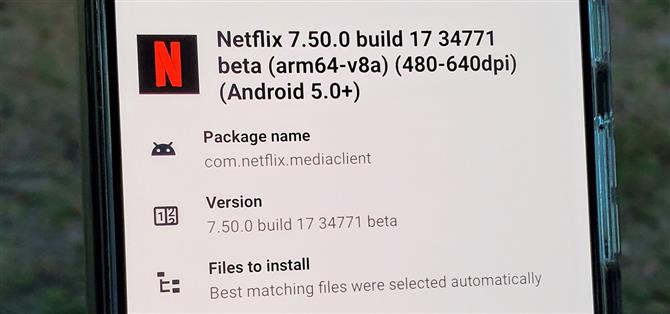Netflix, beta programını bir süredir Play Store üzerinden resmi olarak sundu. Yine de, çoğumuzun karşılaştığı sorun – beta kullanılabilirliği her zaman azdır. Şanslı olmadan ve kapıların açık olduğu erken bir beta noktaya inmeden, bu konuda yapabileceğiniz çok şey yoktu. Ancak, şimdi Netflix beta uygulamasını yandan yüklemek ve eğlenceye katılmak için kullanabileceğiniz yepyeni bir yöntem var.
Adım 1: İndir APKMirror Installer
Uygulama paketlerinin işlenme şekli nedeniyle yeni uygulamaların yandan yüklenmesi söz konusu olduğunda biraz karmaşık bir karışıklık olabilir. Esasen, çoğumuzun görmeye alışkın olduğumuz APK dosyası, gerekli kaynakları ile birlikte temel uygulamayı içeren ayrı parçalara ayrılmıştır. Bu, indirilen uygulamayı APK dosyalarıyla yaptığınız gibi “Yükle” düğmesine basarak yükleyemeyeceğiniz anlamına gelir.
Bu benzersiz bir senaryo olduğundan, Play Store’dan APKMirror Installer adlı bu uygulama paketlerini işlemek için bir uygulama yüklemeniz gerekir. APKMirror, Netflix beta gibi uygulama paketlerinin yandan yüklenmesine izin vermek için belirli bir dosya biçimi (.apkm) oluşturduğundan bunların hepsi mümkün oldu. Bir sonraki adıma geçebilmek için uygulamayı aşağıdaki bağlantıdan alın.
- Play Store Bağlantısı: APKMirror Yükleyici

2. Adım: Netflix Beta Uygulamasını indirin
Cihazınıza APKMirror Yüklendikten sonra, şimdi pişirdikleri yeni özellikleri test edebilmeniz için Netflix beta uygulamasını indirmeniz gerekiyor. Daha önce belirtildiği gibi, aşağıdaki dosya, uygulama paketlerini kullanan uygulamaları yandan yükleyebilmeniz için oluşturulan özel biçim olan bir “.apkm” dosyasıdır.
Telefonunuzun tarayıcısında aşağıdaki bağlantıyı açın, ardından başlığın sonundaki “beta” kelimesiyle en son sürüme dokunun. Oradan, biraz aşağı kaydırın ve telefonunuzun CPU mimarisi (genellikle arm64) ile varyantın yanındaki sayıya dokunun, ardından son olarak “APK Paketini İndir” e dokunun.
- Android için Netflix Beta’yı indirin (.apkm)



3. Adım: Netflix Beta Uygulamasını yükleyin
Şimdi devam edip ana ekrana APKMirror Installer’ı açmanız, “Dosyalara gözat” a dokunmanız ve ardından depolama izni isteğini vermek için “İzin Ver” e basmanız gerekir. Bundan sonra ana yükleyici ekranından, “İndir” klasörünüzdeki APK veya APKM dosyalarının burada listeleneceğini fark etmelisiniz. Netflix beta .apkm dosyasını bulun, bir kez dokunun, ardından devam etmek için “Paketi yükle” düğmesine basın.



Buradan, uygulamayı açacak ve hazırlıklara başlayacak, daha sonra yüklenecek olanlara hızlı bir genel bakış elde edeceksiniz. Hangi dil paketinin kullanılacağı gibi bazı belirli ayarları düzenleyebilirsiniz, ancak cihaz bilgilerinize göre ayarları otomatik olarak algılar. Büyük olasılıkla varsayılan ayarları kullanmanız ve ardından yükleme işlemini başlatmak için “Reklamı izle ve uygulamayı yükle” düğmesine hafifçe.


Ancak, yükleme gerçekten başlamadan önce, “Bilinmeyen Kaynaklar” ın yüklenmesi için gerekli izni vermeniz gerekir. Bu, Android’in cihaz güvenliğiniz için gerekli olan hangi uygulamaların depolama alanınıza erişebileceğini kontrol etmenize yardımcı olmak için çok önce tanıtılan bir özelliktir. “Bu kaynaktan izin ver” düğmesini çevirin, ardından önceki ekrana dönmek için geri oka basın.


Geri ok tuşuna bastığınızda uygulamadan çıkılırsa “Reklamı izle ve uygulamayı yükle” düğmesine tekrar basmanız gerekebilir. Devam ederseniz, artık atlayamayacağınız bir video reklamla karşılaşacaksınız, bu da bitene kadar beklemeniz gerekeceği anlamına geliyor. Video reklam oynatmayı bitirdikten sonra, devam etmek için üst köşedeki “X” düğmesine hafifçe vurun.


Son olarak, Netflix beta APKM dosyanızı kurulum için işlemeye başlayacağı noktaya geldiniz. Bilgi istemi mesajı görüntülendiğinde, başlamak için “Yükle” düğmesine dokunun. Yükleme tamamlandığında, Netflix’i hemen başlatmak için “Uygulamayı aç” düğmesine veya ardından önceki yükleme ekranına dönmek için “Kapat” düğmesine basabilirsiniz..



APKM dosyalarını yükleme işlemi gerçekten oldukça basittir, ancak herhangi bir şey yükleyebilmek için bir video reklam izlemek zorunda kalmak bir tür serseri. Umarım gelecekte değişiklikler olur! Her güncellemede aynı yöntemi kullanarak Netflix beta’yı yan yüklemeniz gerektiğini unutmayın. Beta sürümüyle güncel kalmayı planlıyorsanız, Netflix yeni sürümleri çok sık yayınlar, bu yüzden bunu aklınızda bulundurun.
Son Not
Artık Netflix beta’yı APKMirror Installer aracılığıyla nasıl yükleyeceğinizi bildiğinize göre, gelecekte biraz daha fazla zaman kazanmak için yapabileceğiniz bir şey var. APKM dosyasını Android cihazınızdaki tarayıcıdan indirdikten sonra, doğrudan “Reklamı izle ve uygulamayı yükle” bölümüne atlamak için doğrudan APKMirror Installer ile açabilirsiniz. Netflix birçok beta sürüm yayınladığı için bu yararlı olabilir.
Android’i desteklemeye yardımcı olmak ister misiniz? Bazı yeni tatlı teknolojilerde nasıl ve çok şey elde edersiniz? Yeni Android How Shop’taki tüm fırsatlara göz atın.
Stephen Perkins / Android tarafından kapak fotoğrafı ve ekran görüntüleri How